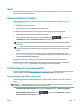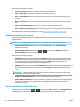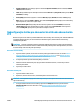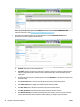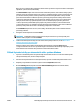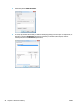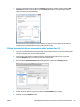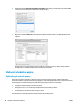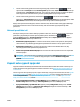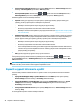HP DesignJet T2500 Multifunction Printer series User Guide
Názvy serveru a složky slouží k připojení ke sdílené složce vytvořením cesty k síťové složce následujícím
způsobem: \\název serveru\název složky
Pro síťovou složku zadejte název nebo adresu IP vzdáleného počítače, název sdílené složky a jméno
uživatele a heslo pro uživatele skeneru, který již byl ve vzdáleném počítači vytvořen. Ponechejte pole
pro doménu uživatele prázdné, ledaže by uživatel byl členem domény Windows. Pokud je uživatel
pouze místním uživatelem vzdáleného počítače, ponechejte pole prázdné. Pokud je sdílená složka
v počítači se systémem Windows ve stejné místní síti, můžete v poli pro název serveru použít místo
adresy IP název. Musí to být jednoduchý název (max. 16 znaků) bez přípony domény (bez teček
v názvu). Úplné názvy domén DNS nejsou podporovány. Pokud se tiskárna a síťová složka nachází
v různých sítích nebo se ve vzdáleném počítači nepoužívá systém Windows, místo názvu vzdáleného
počítače je třeba použít adresu IPv4. V sítích IPv6 je podporována i adresa IPv6.
Pro FTP složku zadejte název serveru, název složky, uživatelské jméno a heslo. Doménu uživatele
ponechejte prázdnou.
3. Konfiguraci uložte klepnutím na tlačítko Použít.
POZNÁMKA: Pokud tiskárna byla pro skenování do sítě již nastavena a nyní chcete použít jinou
sdílenou složku, klepněte na možnost Změnit.
4. Tiskárna automaticky zkontroluje, zda má k síťové složce přístup. Pokud ne, viz část Nelze získat
přístup k síťové složce na stránce 206.
Přístup ke sdílené složce můžete později kdykoli ověřit klepnutím na tlačítko Verify (Ověřit)
v integrovaném webovém serveru. Správně konfigurovaná sdílená složka může být nepřístupná, pokud
bude změněno heslo uživatele nebo přesunuta či odstraněna sdílená složka.
Příklad: Vytvoření složky pro skenování do sítě v systému Windows
1. Vytvořte ve vzdáleném počítači nový uživatelský účet uživatele skeneru. Pro tento účel můžete použít
stávající uživatelský účet, ale toto nedoporučujeme.
2. Pokud nechcete použít některou ze stávajících složek, vytvořte ve vzdáleném počítači složku novou.
3. Klepněte pravým tlačítkem na složku a vyberte možnost Properties (Vlastnosti).
4. Na kartě Sharing (Sdílení) klepněte na tlačítko Advanced Sharing (Rozšířené možnosti sdílení).
CSWW Nakonfigurujte složku pro skenování do sítě nebo skenování do FTP 25